Consejos populares para descargar audio
Respuesta rápida:
Puedes descargar música de YouTube en Mac sin ningún problema usando SurFast Video Downloader, 4K Video Downloader, JDownloader o TubeRipper.
Aunque YouTube es conocido principalmente como una plataforma de intercambio de videos, también ofrece una vasta colección de música, lo que lo convierte en una opción popular para la transmisión de música. Por lo tanto, no es raro que los usuarios descubran canciones que les gustan en YouTube o YouTube Music y quieran guardarlas en su computadora.
Teniendo en cuenta eso, aquí me gustaría mostrarte las formas comprobadas de descargar música de YouTube en Mac. Revísalas en detalle y elige la forma que más te guste para descargar canciones de YouTube en Mac sin ningún problema.
Tabla de contenidos
Descarga música de YouTube a Mac en volumen
Ya sea que vayas a descargar audio de YouTube en Mac convirtiendo videos de YouTube a MP3 o descargar canciones de YouTube Music en tu Mac, puedes usar SurFast Video Downloader para obtener fácilmente los archivos de audio que deseas.
SurFast Video Downloader combina un descargador de video con un descargador de audio, lo que te permite descargar audio y video de YouTube con unos pocos clics simples. Cuando descargas audio de YouTube a Mac, puedes elegir:
- Convertir videos de YouTube a MP3 o WAV
- Descargar canciones del canal de música de YouTube
- Descargar música de YouTube Music
Además, puedes descargar varias canciones de YouTube a tu computadora de una vez. Eso significa que puedes descargar música de YouTube en grandes cantidades al pegar varios enlaces o descargar directamente una lista de reproducción de música de YouTube.
En resumen, cada vez que necesites un descargador de música de YouTube para Mac, SurFast Video Downloader es una opción viable.
Para descargar música de YouTube en Mac:
Paso 1. Copia y pega la URL de YouTube en SurFast Video Downloader y luego espera a que analice el enlace.

Paso 2. Selecciona el formato de música, MP3 o WAV, elige la ruta de almacenamiento y luego haz clic en Descargar.

Paso 3. Espera a que el descargador de audio de YouTube descargue la música de YouTube en tu Mac.

Puedes aplicar los mismos pasos para descargar audio de YouTube en Windows para escuchar sin conexión. Vale la pena mencionar que este descargador de audio de YouTube también es compatible con muchos otros sitios, como SoundCloud, TikTok, Instagram, Vimeo, Twitch, y más, lo que te permite descargar video y audio de más de 1,000 sitios. No dudes en obtener este software para descargar música de YouTube y de muchos otros sitios.
Descarga canciones de YouTube en Mac de forma segura
Otra opción que vale la pena probar para descargar audio de YouTube en tu Mac es 4K Video Downloader. También te permite descargar música de YouTube a la computadora y guardar archivos de audio en formatos como MP3, M4A y OGG. Si planeas descargar MP3 de YouTube en Mac, esta es una herramienta útil.
Además, proporciona 30 descargas gratuitas al día, lo que te permite descargar música de YouTube de forma gratuita.
Para descargar una canción de YouTube en Mac:
Paso 1. Copia el enlace de YouTube desde YouTube o YouTube Music.
Paso 2. Abre 4K Video Downloader y haz clic en Pegar enlace.
Paso 3. Selecciona Extraer Audio y elige un formato de audio preferido.
Paso 4. Selecciona la carpeta de almacenamiento y haz clic en Descargar.
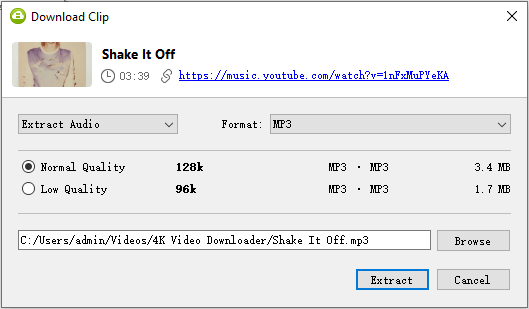
Descargar audio de YouTube a Mac de forma gratuita
Si estás buscando un método completamente gratuito para descargar audio de YouTube en Mac de forma gratuita, puedes probar la herramienta de gestión de descargas gratuita y de código abierto, JDownloader. Te permite descargar archivos multimedia desde tu enlace, incluyendo video, audio, imagen y más. Por lo tanto, cuando desees descargar audio de YouTube en Mac, puedes usarlo para hacerlo de forma gratuita.
Notas: Cuando estás descargando música de YouTube en tu Mac usando JDownloader, es necesario tener FFmpeg instalado en tu computadora. Puedes completar fácilmente la instalación de FFmpeg siguiendo las instrucciones proporcionadas dentro del programa. Una vez instalado, puedes proceder a descargar tus canciones deseadas sin esfuerzo.
Para descargar audio de YouTube en Mac de forma gratuita:
Paso 1. Descarga e instala JDownloader en tu Mac.
Paso 2. Abre JDownloader y haz clic en Añadir Nuevos Enlaces.
Paso 3. Pegue el enlace de YouTube en el campo de URL y haga clic en Continuar.
Paso 4. Después de que JDownloader capture el enlace, verás carpetas en el panel LinkGrabber.
Paso 5. Expande la carpeta para encontrar el audio.
Paso 6. Haz clic derecho en el archivo de audio y elige Comenzar descarga.
Paso 7. Ve a la carpeta de almacenamiento para verificar el archivo de audio.

Descargar música de YouTube a Mac en línea
Si no necesitas descargar canciones de YouTube con frecuencia en tu Mac, usar un descargador de música de YouTube en línea es probablemente la solución más conveniente. Te permite descargar audio de YouTube en tu Mac sin necesidad de ningún software adicional, y generalmente está disponible de forma gratuita. Aunque es posible que encuentres algunos anuncios al usar descargadores en línea, por lo general no interrumpen el proceso de descarga de música de YouTube en tu Mac.
Aquí te guiaré sobre cómo descargar música de YouTube a MP3 en tu Mac utilizando TubeRipper, un descargador de videos y audios de YouTube simple y gratuito. Alternativamente, puedes buscar en internet para encontrar otro descargador de audio de YouTube en línea en el que confíes y te gustaría utilizar.
Para descargar música de YouTube en Mac en línea:
Paso 1. Copia el enlace de YouTube.
Paso 2. Abre un navegador y visita TubeRipper.cc.
Paso 3. Pega la URL de YouTube y haz clic en el icono de la flecha.
Paso 4. Haz clic en Extraer Audio para descargar la música de YouTube en tu Mac.
Puedes hacer clic en el menú desplegable junto a Extraer Audio y elegir otro formato de audio para guardar.

Concluyendo
Ya sea que tengas la intención de descargar audio de YouTube en tu Mac o PC, puedes utilizar los métodos descritos aquí para llevar a cabo la tarea. En general, si solo necesitas descargas ocasionales de canciones de YouTube, usar un descargador de sonido en línea de YouTube es la opción más conveniente. Sin embargo, si necesitas descargar con frecuencia tanto videos como audio de YouTube, es recomendable utilizar una aplicación de escritorio. La elección de qué aplicación usar depende de tus prioridades específicas al seleccionar una herramienta de este tipo.
Sobre el autor
Artículos relacionados
-
Cómo descargar música de YouTube a la computadora de forma gratuita sin software
Si quieres saber cómo descargar música de YouTube a la computadora de forma gratuita y sin software, lee esta guía para obtener las respuestas.
Myra Xian Actualizado el -
Cómo descargar MP3 de YouTube en Mac en 4 formas
Conocerás cómo descargar MP3 de YouTube en Mac con cuatro formas comprobadas. Utiliza cualquiera de ellas para descargar rápidamente tus archivos de audio deseados.
Myra Xian Actualizado el -
3 formas de convertir YouTube Live a MP3
Conocerás tres consejos útiles para convertir videos de YouTube en MP3 en vivo. Revísalos en detalle y utiliza el método que prefieras.
Myra Xian Actualizado el

